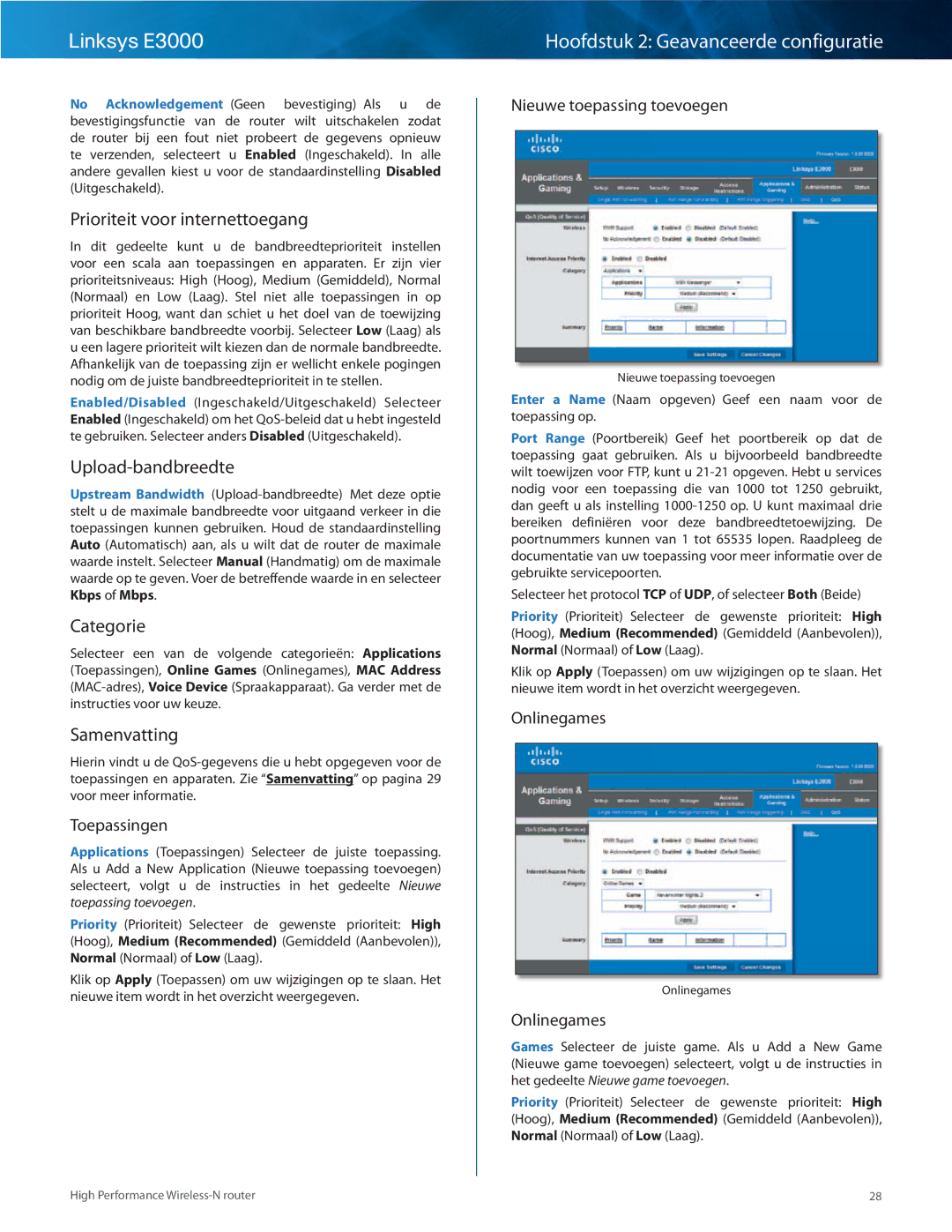Linksys E3000
No Acknowledgement (Geen bevestiging) Als u de bevestigingsfunctie van de router wilt uitschakelen zodat de router bij een fout niet probeert de gegevens opnieuw te verzenden, selecteert u Enabled (Ingeschakeld).. In alle andere gevallen kiest u voor de standaardinstelling Disabled (Uitgeschakeld)..
Prioriteit voor internettoegang
In dit gedeelte kunt u de bandbreedteprioriteit instellen voor een scala aan toepassingen en apparaten.. Er zijn vier prioriteitsniveaus: High (Hoog), Medium (Gemiddeld), Normal (Normaal) en Low (Laag).. Stel niet alle toepassingen in op prioriteit Hoog, want dan schiet u het doel van de toewijzing van beschikbare bandbreedte voorbij.. Selecteer Low (Laag) als u een lagere prioriteit wilt kiezen dan de normale bandbreedte.. Afhankelijk van de toepassing zijn er wellicht enkele pogingen nodig om de juiste bandbreedteprioriteit in te stellen..
Enabled/Disabled (Ingeschakeld/Uitgeschakeld) Selecteer Enabled (Ingeschakeld) om het
Upload-bandbreedte
Upstream Bandwidth
Categorie
Selecteer een van de volgende categorieën: Applications (Toepassingen), Online Games (Onlinegames), MAC Address
Samenvatting
Hierin vindt u de
Toepassingen
Applications (Toepassingen) Selecteer de juiste toepassing.. Als u Add a New Application (Nieuwe toepassing toevoegen) selecteert, volgt u de instructies in het gedeelte Nieuwe toepassing toevoegen..
Priority (Prioriteit) Selecteer de gewenste prioriteit: High (Hoog), Medium (Recommended) (Gemiddeld (Aanbevolen)), Normal (Normaal) of Low (Laag)..
Klik op Apply (Toepassen) om uw wijzigingen op te slaan.. Het nieuwe item wordt in het overzicht weergegeven..
Hoofdstuk 2: Geavanceerde configuratie
Nieuwe toepassing toevoegen
Nieuwe toepassing toevoegen
Enter a Name (Naam opgeven) Geef een naam voor de toepassing op..
Port Range (Poortbereik) Geef het poortbereik op dat de toepassing gaat gebruiken.. Als u bijvoorbeeld bandbreedte wilt toewijzen voor FTP, kunt u
Selecteer het protocol TCP of UDP, of selecteer Both (Beide)
Priority (Prioriteit) Selecteer de gewenste prioriteit: High (Hoog), Medium (Recommended) (Gemiddeld (Aanbevolen)), Normal (Normaal) of Low (Laag)..
Klik op Apply (Toepassen) om uw wijzigingen op te slaan.. Het nieuwe item wordt in het overzicht weergegeven..
Onlinegames
Onlinegames
Onlinegames
Games Selecteer de juiste game.. Als u Add a New Game (Nieuwe game toevoegen) selecteert, volgt u de instructies in het gedeelte Nieuwe game toevoegen..
Priority (Prioriteit) Selecteer de gewenste prioriteit: High (Hoog), Medium (Recommended) (Gemiddeld (Aanbevolen)), Normal (Normaal) of Low (Laag)..
High Performance | 28 |